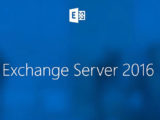Installer un serveur de racine DFS
19 novembre 2019Installation DFS
- Nous allons sur : « Tableau de bord » => « Gestionnaire de serveur »
- « Gérer » => « Ajouter de rôles et fonctionnalités ».
- Espaces de noms DFS :
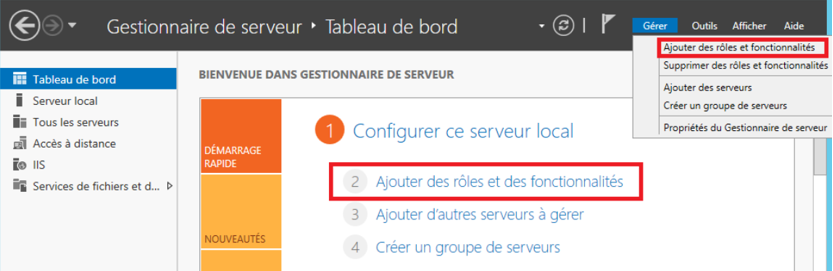
Choisir le serveur sur lequel installer le rôle DFS.
Dans la fenêtre suivante, recherchez « Service de fichier et de stockage » => « Service de fichiers et iSCSI ». => « Espaces de noms DFS ».
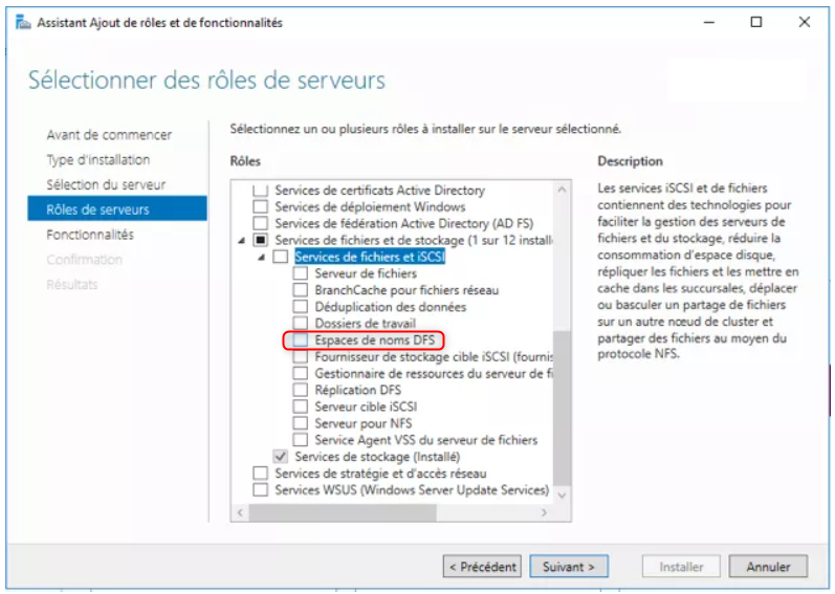
Nous allons cliquez sur « Ajouter des fonctionnalités »
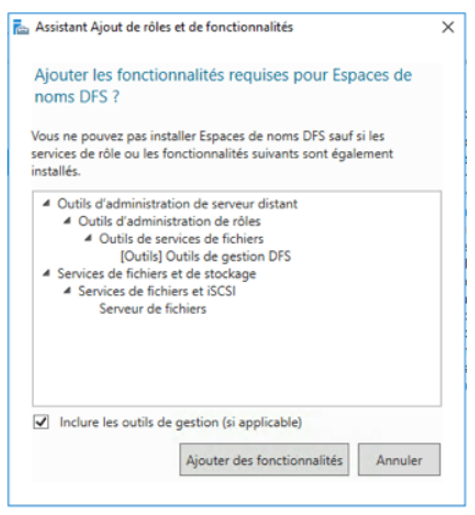
Nous allons cliquez sur « Suivant » jusqu’à Installer
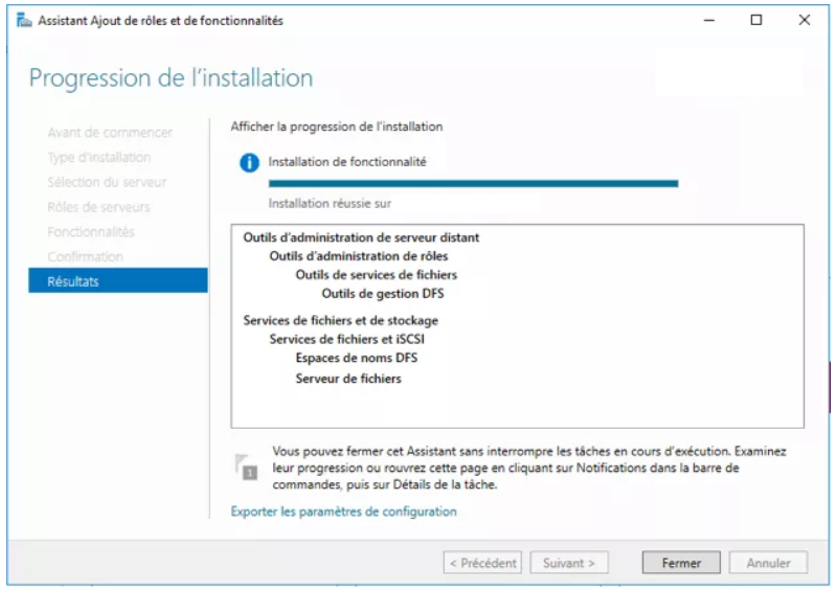
Création d’un espace de nom DFS
Nous allons maintenant créer un espace de nom .
- Dans la fenêtre « Gestionnaire de serveur » => « Outils »
- « Gestion du système de fichiers distribués DFS ».
- Nous allons faire un clic droit sur « Espaces de noms » => « Nouvel espace de noms… ».
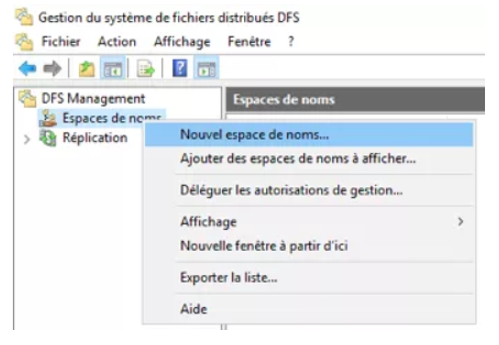
- Nous allons saisir le nom du serveur qui hébergera l’espace de nom
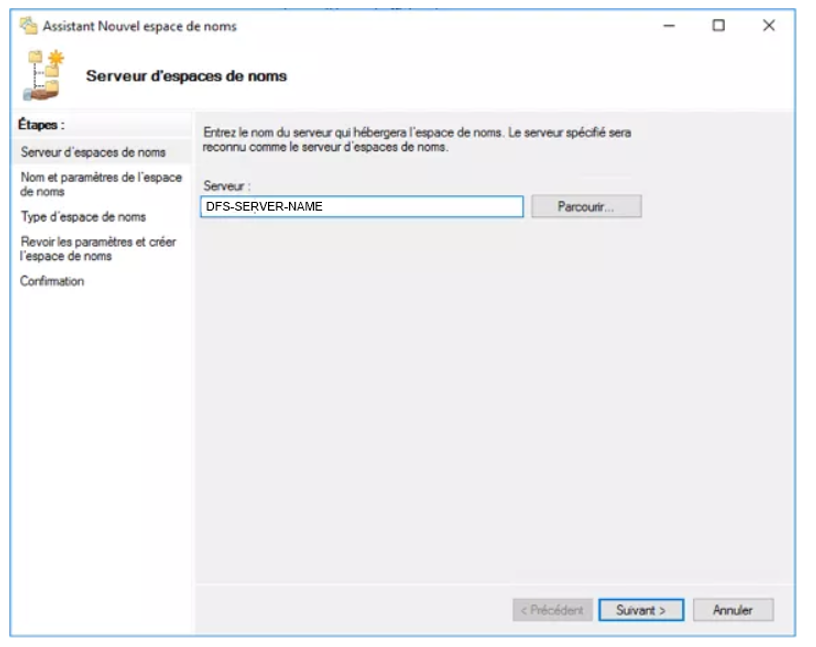
- Nous allons saisir le nom de l’espace de nom.
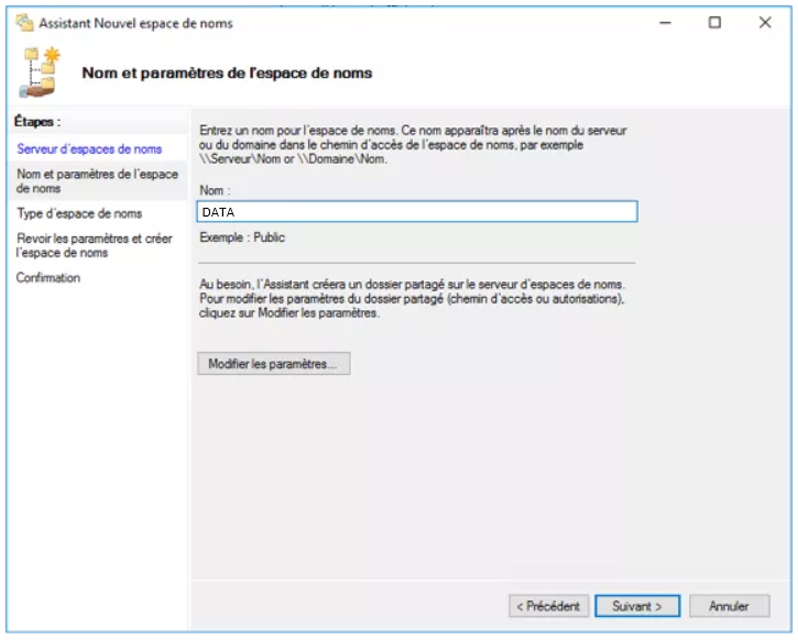
- Nous allons choisir « Espace de nom de domaine »
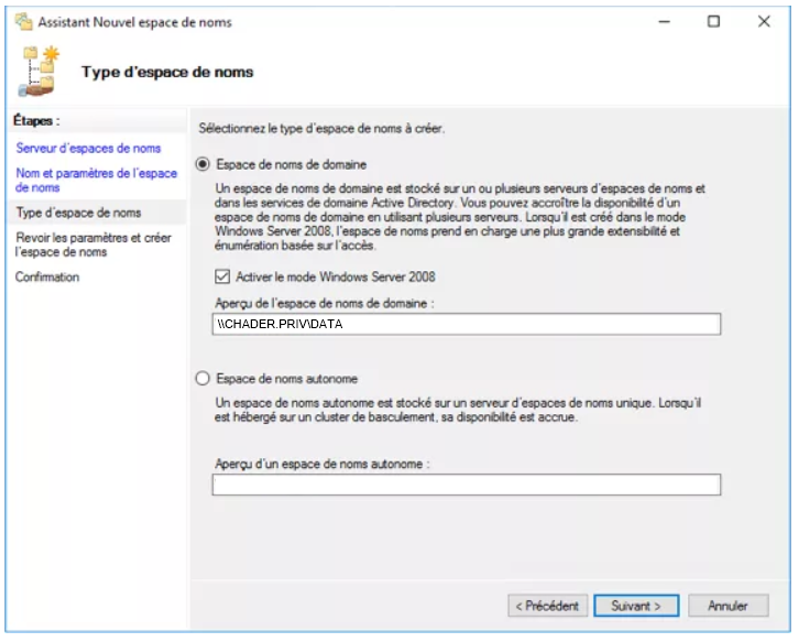
- Nous allons cliquez sur « Créer ».
Création d’un nouveau dossier
Maintenant que l’espace de nom est créé, nous allons ajouter un dossier.
- Faites un clic droit sur votre espace de nom, et cliquez sur « Nouveau Dossier ».
- Donnez un nom à votre dossier, et cliquez sur « Ajouter ».
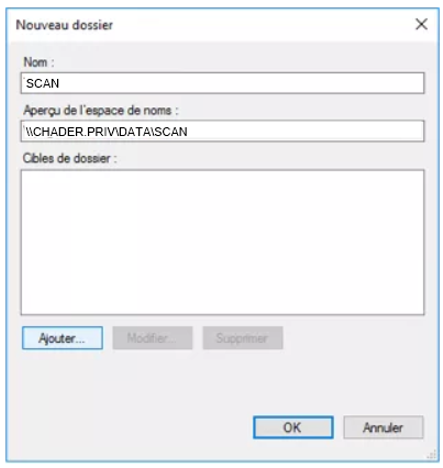
- Saisissez le nom du serveur hébergeant votre dossier partagé, et cliquez sur « Parcourir ».
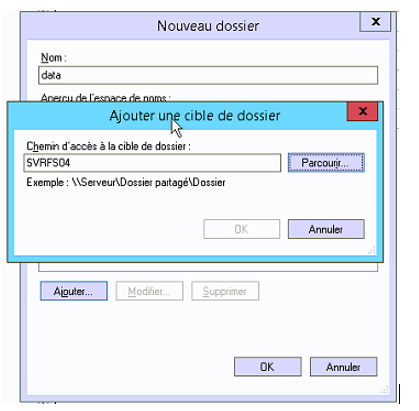
- Nouveau dossier partagé
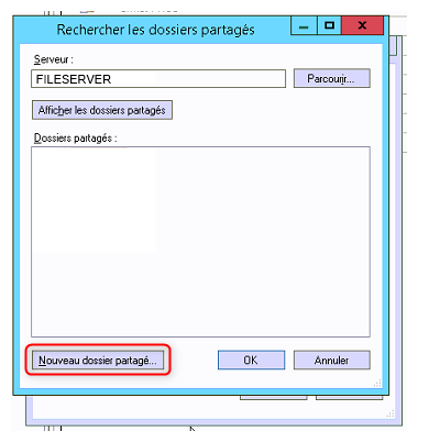
- Nous allons donner un nom au partage
- Donner une Access totale aux administrateurs
Cliquez sur parcourir
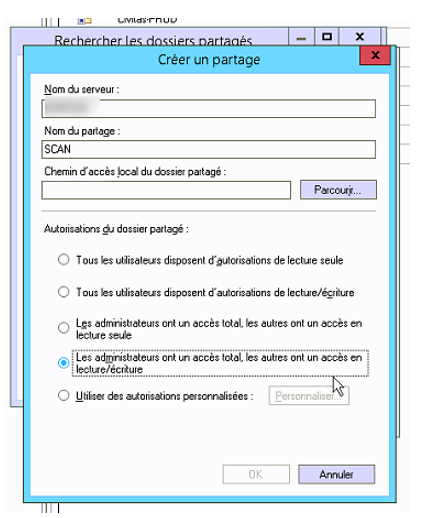
- Nous allons sélectionner le disque ou nous voulons crée le dossier
- Cliquez sur créer un nouveau dossier dans notre cas c’est SCAN
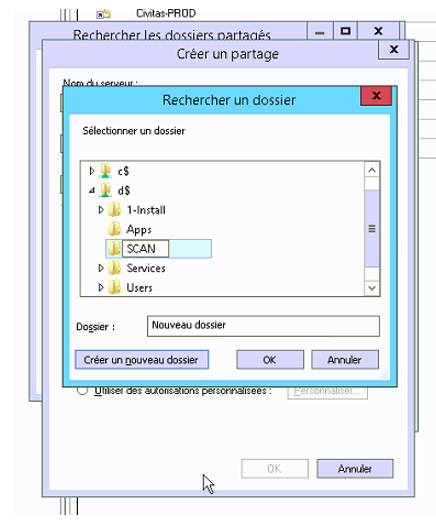
- Cliquez sur OK
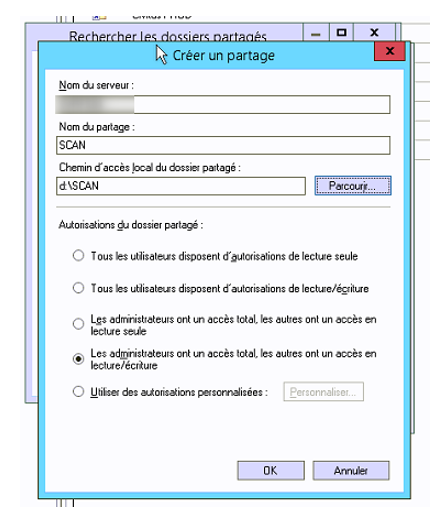
Gestion des autorisations des dossiers
Nous pouvons modifier les autorisations directement depuis le dossier crée précédemment, il faudra :
- Désactiver l’héritage sur le dossier
- Mettre les droits sans oublier d’ajouter les admins du domaine en control totale.
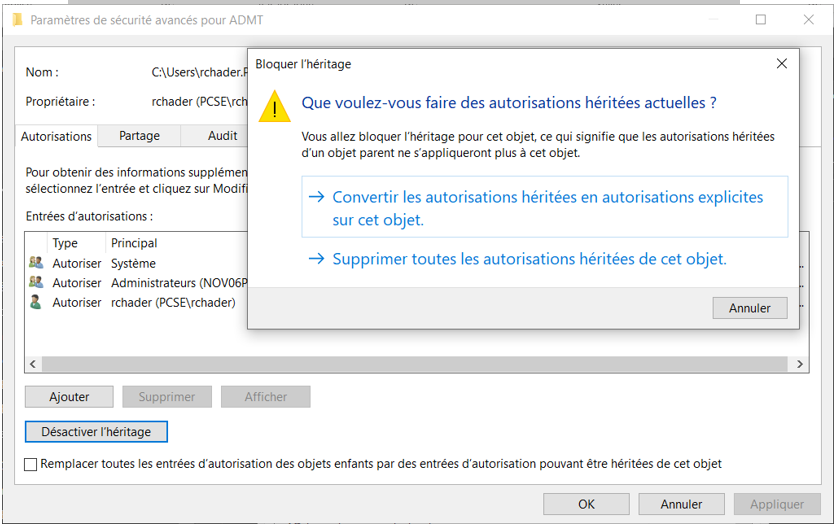
- Voila notre racine DFS est configurer
Visits: 5386